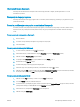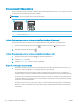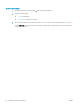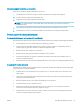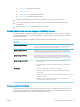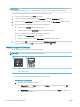HP Color LaserJet Pro MFP M178-M181 - User guide
NAPOMENA: Ova funkcija je dostupna sa PCL 6 upravljačkim programom štampača za Windows. Ako ne
koristite taj upravljački program, ovu funkciju možete omogućiti pomoću ugrađenog HP Web servera.
Ako je cela stranica previše tamna ili previše svetla, pratite sledeće korake.
1. U okviru softvera, izaberite opciju Print (Štampanje).
2. Izaberite štampač, a zatim kliknite na dugme Properties (Svojstva) ili Preferences (Izbori).
3. Kliknite na karticu Paper/Quality (Papir/Kvalitet), a zatim pronađite deo Print Quality (Kvalitet štampe).
4. Ako je cela stranica previše tamna, koristite sledeća podešavanja:
● Izaberite opciju 600 dpi (600 tpi) ako je dostupna.
● Izaberite polje za potvrdu EconoMode da biste aktivirali Ekonorežim.
Ako je cela stranica previše svetla, koristite sledeća podešavanja:
● Izaberite opciju FastRes 1200 ako je dostupna.
● Uklonite oznaku iz polja za potvrdu EconoMode da biste deaktivirali Ekonorežim.
5. Kliknite na dugme OK (U redu) da biste zatvorili dijalog Document Properties (Opcije dokumenta). Da biste
štampali zadatak, u dijalogu Print (Štampanje) kliknite na dugme OK (U redu).
Podešavanje gustine štampanja
Pratite sledeće korake da biste podesili gustinu štampanja.
NAPOMENA: Koraci se razlikuju prema vrsti kontrolne table.
1 2
1 LED kontrolna tabla
2 Kontrolna tabla sa 2 reda
1. Otvorite ugrađeni HP Web server (Embedded Web Server – EWS):
Kontrolne table s LED ekranom
a. Otvorite aplikaciju HP Printer Assistant.
● Windows 10: U meniju Start izaberite stavku All Apps (Sve aplikacije), a zatim stavku HP, pa
izaberite ime štampača.
● Windows 8.1: Kliknite na strelicu nadole u donjem levom uglu ekrana Start (Početak), a zatim
izaberite naziv štampača.
118 Poglavlje 9 Rešavanje problema SRWW